游戏鼠标,顾名思义是为了应对游戏的需要而设计出来的拥有更高性能、舒适度和用户自定义功能的鼠标。
这样的鼠标,往往会使用性能更加出色的引擎、微动开关和脚垫,还会搭配驱动软件以实现玩家对游戏的自定义,根据自己的需求来提升游戏操作体验。

↑↑↑罗技MX300
早在2002年,随着电子竞技热潮的出现,罗技就推出了第一款专门为游戏打造的鼠标MX300,随后在2005年推出了经典游戏鼠标G1。

↑↑↑罗技G1
罗技G1采用了左右对称的设计,在性能上,这款专门为游戏玩家量身定做的游戏装备延续了以往罗技产品的特点,采用的光学定位芯片是安捷伦的S2020,拥有580万像素/秒的图像处理器能力以及800DPI光学引擎,具备极高的精准度。
此外,最大达15G的加速度、40英寸/秒移动速度以及每秒6500帧的扫描频率使得这款鼠标可以随时应对任何突发的移动,再加上80g的重量让罗技G1使用起来非常轻松。
从G1开始,再到后来推出的G100,罗技在入门游戏鼠标上一直没有做太大的改动,小巧灵活、左右对称的设计能够适应大部分玩家的游戏需求。
不过今年10月26日推出的罗技G102 PRODIGY相比前辈G100,在传承设计的同时加入了更多功能,同时性能也大幅提升。
PRODIGY是罗技在G系列中新生的一个分支系列,主打简洁现代、便携舒适,在推出了G403游戏鼠标之后,罗技PRODIGY系列随后便发布了键盘、耳机等产品,整个PRODIGY系列产品布局基本完成。
本次评测的主角罗技G102 PRODIGY(以下简称G102)则是一款定位入门级的游戏鼠标,先来看一下这款产品的基本参数。
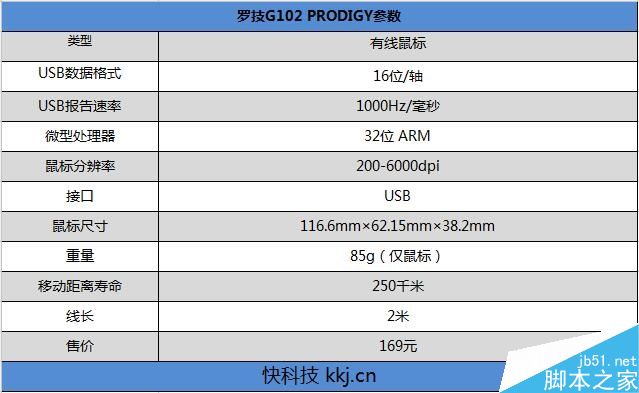
↑↑↑罗技G102的参数
罗技G102定位入门游戏鼠标,169元的售价也证明了这一点,实际体验如何,接下来就是罗技G102的详细测试。
外观设计:侧裙RGB炫光,6个可编程按键
照例先看罗技G102的外包装:

罗技G102共有黑白两种配色,我们拿到的是黑色款。在外包装上,罗技G102与其它产品的包装设计大致相同,黑底蓝字的视觉效果更好地突出产品的特点。

↑↑↑包装背面印有产品的特点,包括6000DPI、1000万次寿命微动开关、RGB灯光和6个可编程按键等四大特性。

↑↑↑通过对比几代产品发现,从G1开始,罗技在定位相对入门的游戏鼠标产品里面都是采用左右对称和小巧灵活的设计风格。
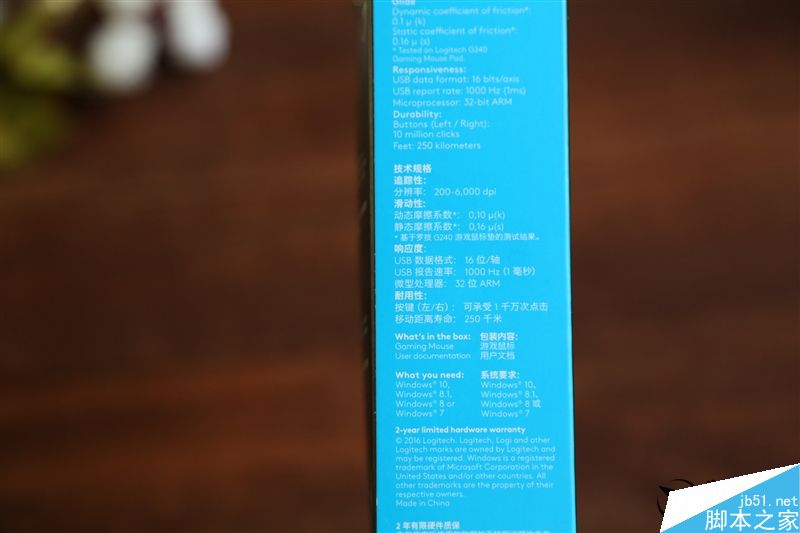
↑↑↑包装侧面是罗技G102的技术规格

↑↑↑作为继任者,罗技G102游戏鼠标也延续了经典的左右对称鹅卵石风格,这样的设计显得小巧圆润。
鼠标本体采用的是ABS塑料材质,这是一种用途极广的热塑性工程塑料。其英文名称为acrylonitrile–butadiene–styrene copolymer,简称ABS,具有抗冲击、耐热、耐低温、耐化学药品等诸多特性。
受成本限制,罗技并没有在鼠标中加入类肤材质的元素,不过这种类磨砂触感的处理方式也能给人舒适的感觉。

正面的左右主按键采用独立设计,滚轮为双排刻度橡胶防滑,滚轮后面有一颗可编程按键,默认功能为切换DPI,可对鼠标的DPI数值进行即时切换。

前面提到,罗技G102采用了左右对称式设计,这种设计能够最大限度的适应不同玩家的操作习惯,不管你是左手还是右手都能轻松上手。

罗技G102在鼠标左侧加入了两颗实体按键(右侧没有),对于左撇子用户来说,用无名指和小拇指操作两颗按键可能会不太友好。

↑↑↑鼠标左侧的两颗实体按键位于侧裙的中上部,按键清脆,键程适中,鼠标侧裙向裙内收窄的设计能够更容易地抓起。

↑↑↑罗技G102的底部设计十分简约,中央部分是鼠标的寻迹龙引擎,四周为黑色特氟龙脚贴。

↑↑↑特氟龙,学名聚四氟乙烯,由于发音的缘故,“Teflon”又被称之为“特氟龙”、“铁富龙”等。
特氟龙是一种使用了氟取代聚乙烯中所有氢原子的人工合成高分子材料,除了具有抗酸碱、耐高温的特性外,最重要的一点是它的摩擦系数极低,因此可用作润滑剂。

罗技G102加入了智能RGB侧裙炫光,提供高达1680万种颜色和各种亮度选择。除了鼠标背部标志性的罗技“G”信仰灯设计之外,围绕鼠标中部至尾部的侧裙灯带均支持RGB1680万色背光设置。
基础项目测试:光学追踪器好坏
电竞游戏对操作的准确度要求非常高,一支优秀的鼠标可以让游戏高手如虎添翼。罗技G102配备了全新的传感器,搭载了32位处理器,分辨率达到了6000DPI,这次我们使用Mouse Test对罗技G102进行了基础项目测试。
测试设定200/1800/6000三档dpi:
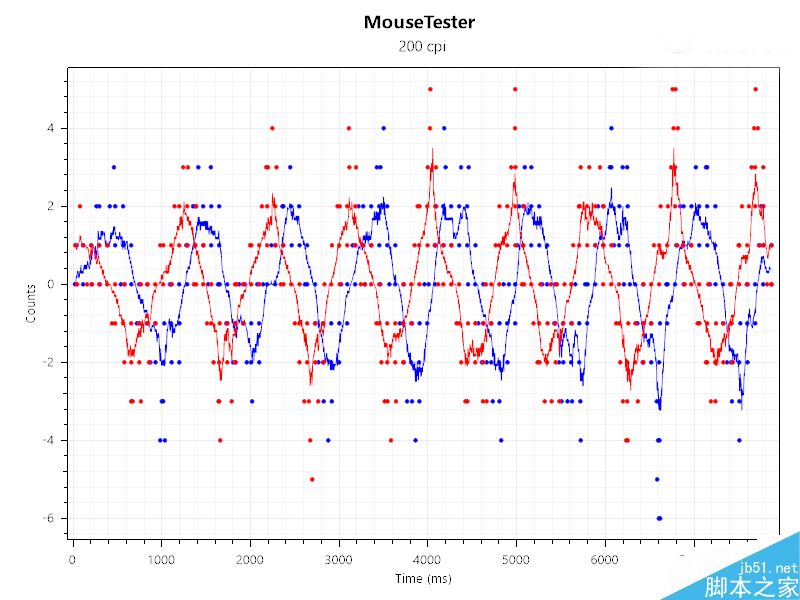
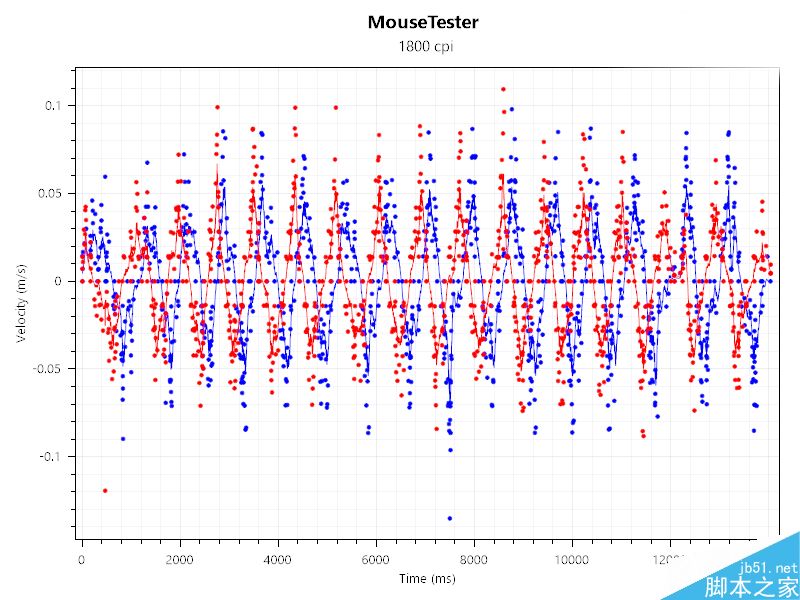
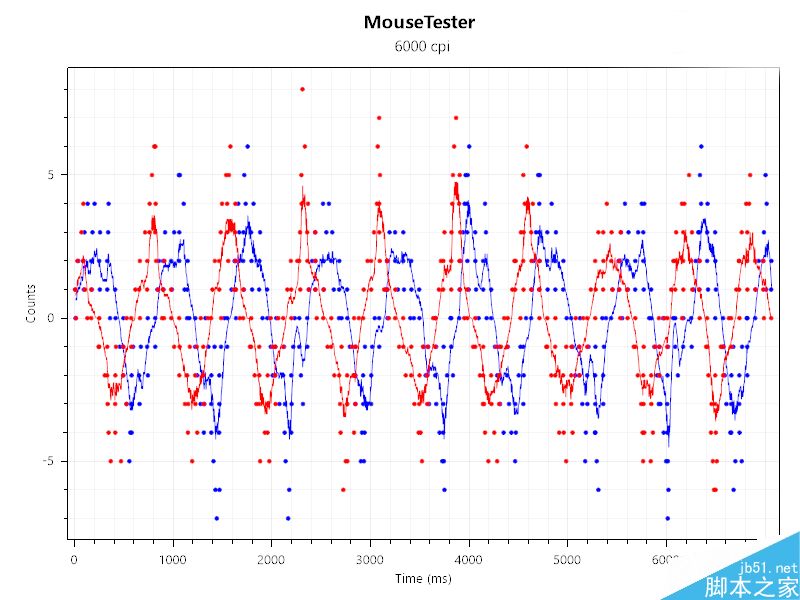
X/Y轴计数:随着DPI的增加,相同时段的轨迹点增多,越来越密集,符合客观规律。同时能借助三点会指出清晰的曲线,光学追踪器表现良好。
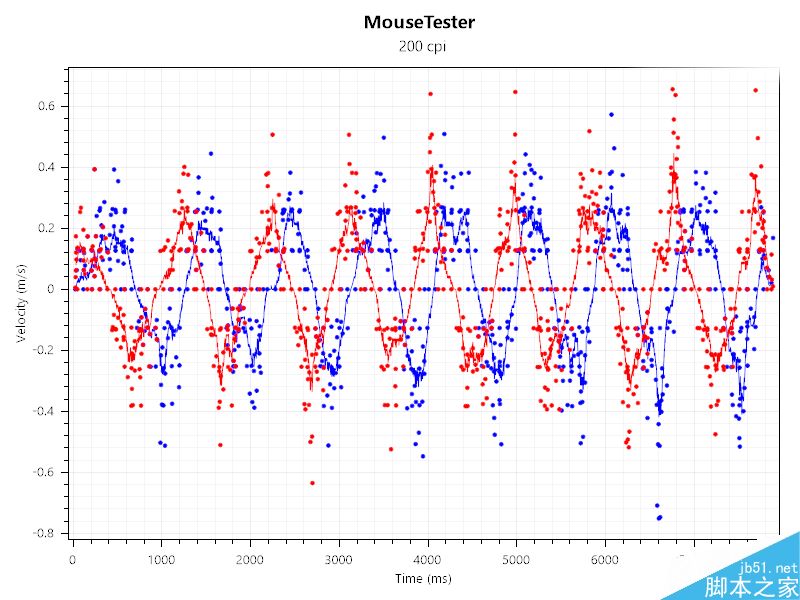
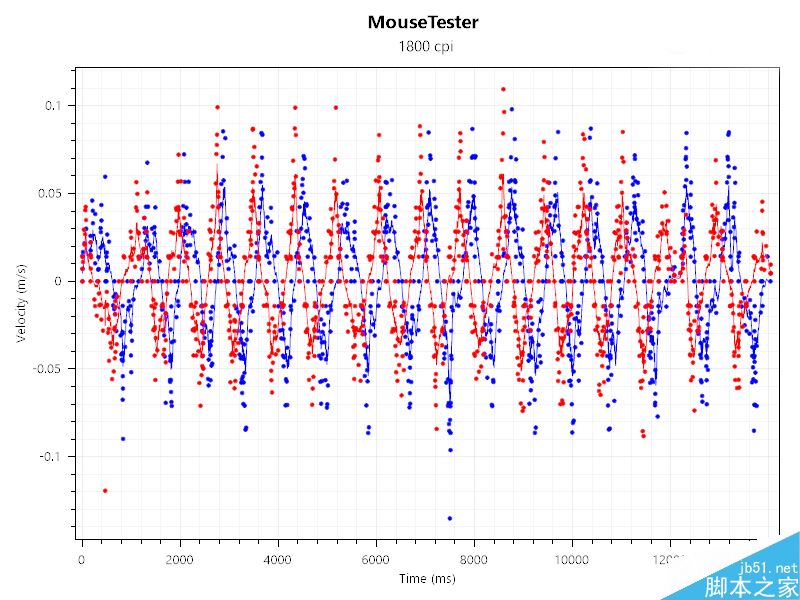
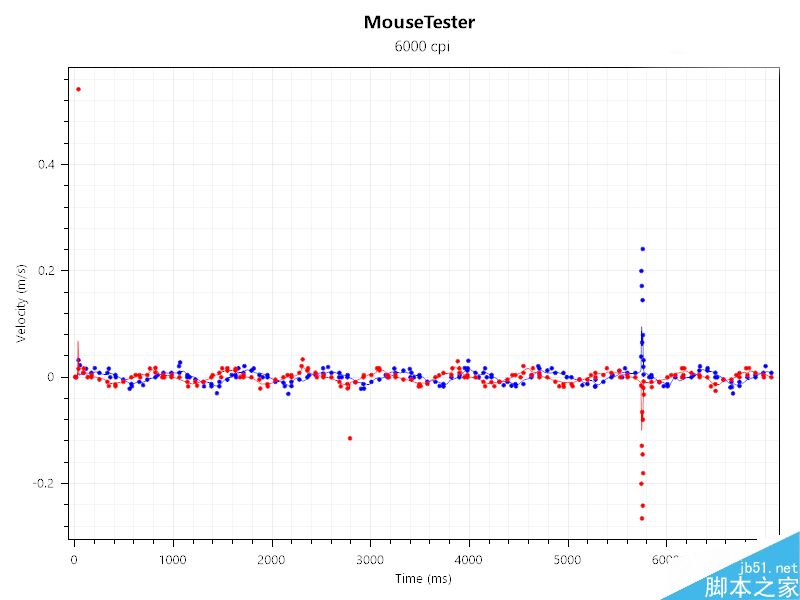
X/Y轴计数速率变化:描绘的是轨迹点的速率变化,这里要求的是离散的点尽可能少,由图可知6000DPI下最为优秀。
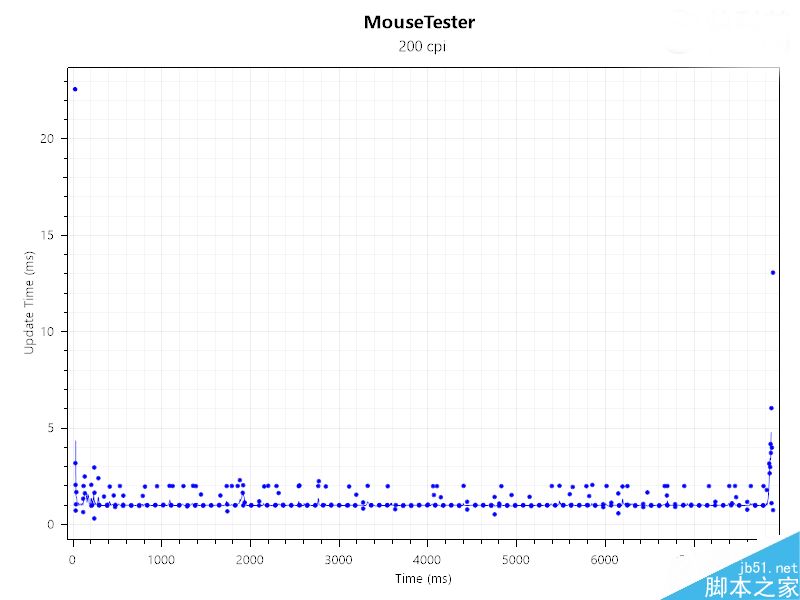
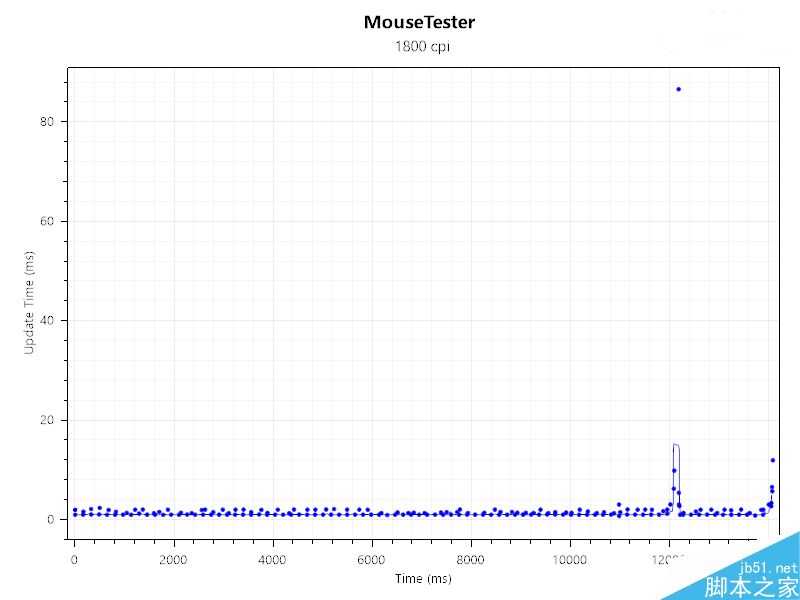
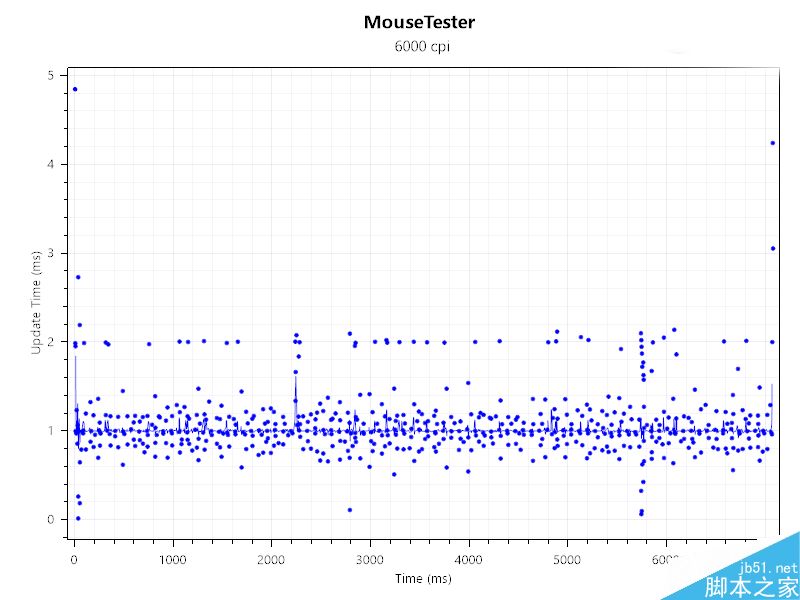
回报率:三种DPI下,波动均在1ms附近,这个数值与主流电竞鼠标基本一致,普通鼠标的回报率在8ms左右,远在罗技G102之下。
游戏体验及总结:自定义侧键提升游戏体验
和其它罗技鼠标一样,罗技G102也可以通过游戏软件进行相关的设置。
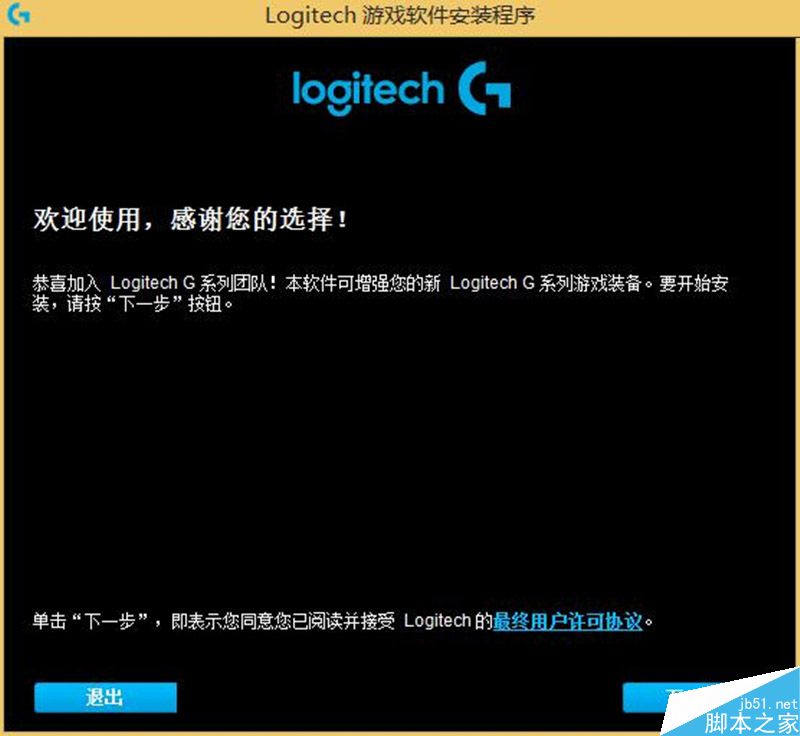
↑↑↑需要下载Logitech Gaming Software软件对罗技G102进行自定义设置
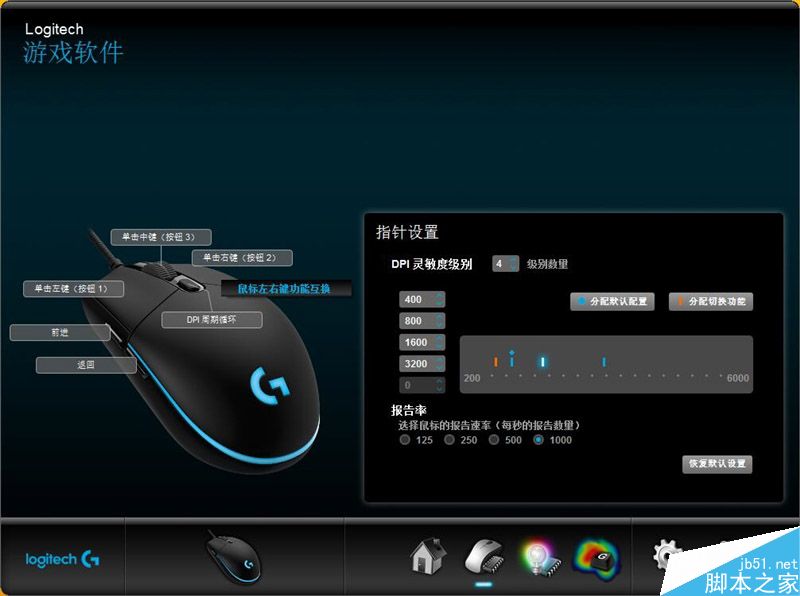
进入驱动软件,罗技G102的设置选项支持5档DPI切换,200—6000可根据个人需要进行调整,USB报告速率支持四档,最高为1000Hz。

灯光设置选项提供了彩色环和呼吸效应两种效果,同时可设置灯光休眠时间,当鼠标静止时会根据时间设定自动关闭灯光。
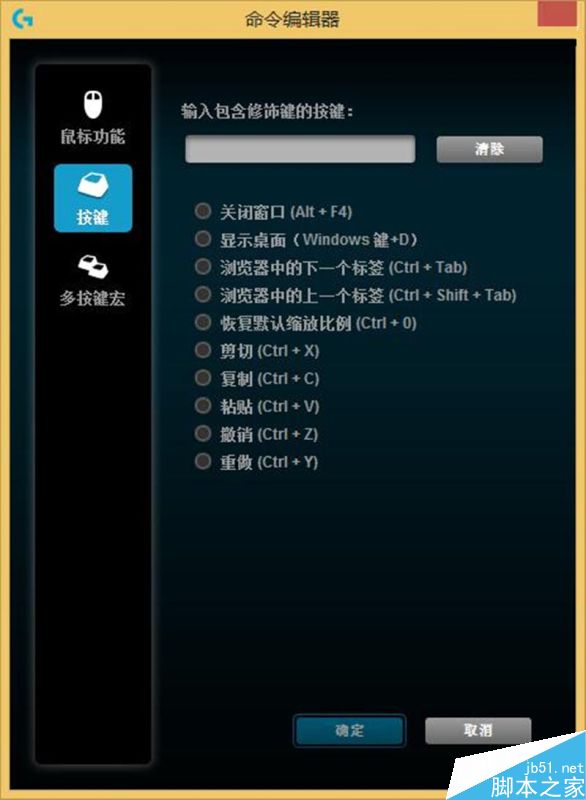
↑↑↑罗技G102按键可根据个人习惯进行设置

罗技G102的左右按键部分植入了按键张力系统,让按键时刻处于待点击状态,减小点击所需的按压力,使用体验,不管是抓握还是趴握,罗技G102都能提供良好的手感。

本次测试的游戏为《DotA2》,罗技 G102游戏鼠标在《DotA2》中的表现相当出色,便捷的DPI切换方式能在游戏不同状况下进行不同DPI值的转换,使鼠标的移动幅度以及灵敏性按需求改变,从而实现精准微操作以及大幅度卷幅操作。

《守望先锋》是由暴雪娱乐公司开发的一款第一人称射击游戏,于2016年5月24日全球上市,游戏以未来地球为背景,讲述人类、守望先锋成员和智能机械的恩怨纠葛。游戏拥有22位英雄,每一位英雄都有各自标志性的武器和技能。
我们使用G102体验了《守望先锋》中的万圣节PVE乱斗模式,两颗侧键定义近距离平A、打招呼是非常实用的快捷方式,多英雄分别制定DPI以及光学位移捕捉等人性化设定提升了游戏体验。

还有一种游戏用鼠标侧键也非常方便,那就是英雄联盟。可以把D、F键放在鼠标侧键上,这样做可以让DF二连变得更快,比键盘上操作DF键要更方便一些,关键时刻可以救急使用,以免反应慢导致死亡或者击杀失败。
在办公方面,鼠标侧键可以自定义多种功能。例如在浏览网页时,突然需要打开之前的页面,这时只需通过按下鼠标侧键的后退键即可退至之前的页面。
除了实现网页浏览的上下翻页,还可以在浏览本地资源时通过快捷键实现快速操作,比如点开桌面“我的电脑”后,打开C盘,想回到“我的电脑”界面时可点击快捷键的返回键即可实现。
总结:从G1到G100s这个经典的产品系列,以其经典的线条构造、稳定舒适的手感以及优秀的操作定位广受玩家的好评,也成为诸多用户的选择。
罗技G102作为一款入门级的游戏鼠标,在保留经典设计的同时,大幅提升了鼠标的性能。同时加入的1680万色RGB侧裙炫光和6颗可编程按键让罗技G102成为一款更加全能的游戏鼠标,再加上169元的售价注定让罗技G102成为新时期G1的接班人。
